【EXOPRIMAL】オープンベータテストにアクセスする方法【エグゾプライマル】

CAPCOM開発を手がけるオンライン専用チーム対戦マッシヴアクション『EXOPRIMAL』について、オープンベータテストにアクセスする方法を紹介していきます。
今回のエントリーでは、『EXOPRIMAL』オープンベータテストの参加に必須となっている「CAPCOM ID」の作成から、プラットフォームとのリンク、ベータ用ゲームクライアントのダウンロードまで、幅広くピックアップしていくので良かったら参考にしてください。
『エグゾプライマル』オープンベータテスト開催決定!
実施期間(日本時間)
2023年3月17日(金)09:00 ~ 3月20日(月)08:59 予定対象プラットフォーム
Xbox Series X|S、Xbox One、Windows、PlayStation®5、PlayStation®4、Steam®https://t.co/8z5Klz0swD#エグゾプライマル pic.twitter.com/Zhm3tnCYqy— エグゾプライマル公式 (@exoprimal_jp) March 16, 2023
【EXOPRIMAL】オープンベータテストにアクセスする方法【エグゾプライマル】
手段:1 CAPCOM IDを作成する

まずはテスト参加に必須な「CAPCOM ID」を作成していきます。CAPCOM ID公式サイトへアクセスしてIDを「会員登録する」をクリックしてください。
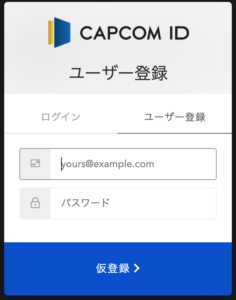
メールアドレスとパスワードの入力を求められるので任意の内容を入力します。両項目の入力が済んだら下の仮登録を押してください。

設定したメールアドレス宛に本人確認用のメールが届くので添付されたURLをクリックすれば登録完了になります。
手段:2 作成したIDと対象プラットフォームのアカウントを連携する

続いて、手順1で作成した「CAPCOM ID」と『EXOPRIMAL』のベータテストで使用するプラットフォームのアカウントを連携させます。オープンベータ特設ページにアクセスして画像と同じ項目から、Xbox,Playstation,Steamなど任意のプラットフォームを選択してください。
「CAPCOM ID」へのログイン後、プラットフォームそれぞれのログイン画面へと移動します。「CAPCOM ID」との連携を許可すれば完了です。
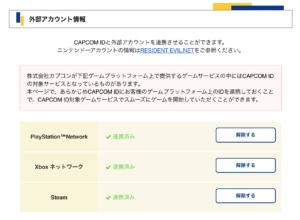
実際に連携できているか気になる方は、手順1で紹介した「CAPCOM ID」のサイトからマイページへと移動し、外部アカウント情報のところから確認可能です。
なお「CAPCOM ID」との連携は各プラットフォームごとに1度しかできないので注意。また、リージョンを変更していたりするとベータテスト参加特典のコードが正しく発行できなかったりするので重ねて注意してください。
手段:3 ベータテスト用『EXOPRIMAL』をダウンロード

ここからはSteam版オープンベータ用『EXOPRIMAL』のダウンロード方法を紹介していきます。まずは、Steamのストアタブを選択してストアページへ移動します。

続けて、ストアページ右上の検索窓に「exoprimal」と入力します。検索候補に「EXOPRIMAL Open Beta Test」と表示されるので選択してください。いっしょに表示される『EXOPRIMAL』と間違えないように注意。
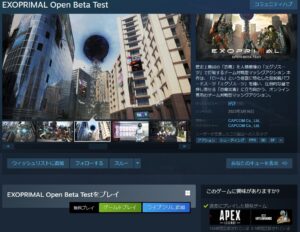
「EXOPRIMAL Open Beta Test」ストアページ内の「ゲームをプレイ」を選択します。最後に保存先を選択すればダウンロードが開始します。
なお、Steam版のデータサイズは約30GB程度。ダウンロード完了後は、いつもと同じようにライブラリから「EXOPRIMAL Open Beta Test」を起動してください。
※以下、PC版の動作に必要な動作環境を引用
必須動作環境 推奨動作環境 OS Windows 10 Version 20H2以降 (64bit必須) Windows 10 Version 20H2以降 (64bit必須)
Windows 11CPU Intel Core i5-7500 Intel Core i7-8700K メモリー 8GB RAM 16GB RAM GPU NVIDIA GeForce GTX 1050 Ti with 4GB VRAM NVIDIA GeForce GTX 1070 DirectX Version 12 ストレージ 35GB以上 追記事項 グラフィック品質「最低」設定で 1080p/30fps のプレイが可能です。※負荷の大きい場面ではフレームレートが低下する場合があります。 グラフィック品質「中」設定で 1080p/60fps のプレイが可能です。※負荷の大きい場面ではフレームレートが低下する場合があります。


